통화 중 통화 관리자 사용
통화 관리자를 사용하여 수행할 수 있는 다양한 기능에 대해 알아보세요.
영상 통화 중에 통화 화면 오른쪽 하단에 있는 통화 관리자 에 액세스할 수 있습니다. 이를 사용하여 통화 참가자와 관련된 다양한 기능을 수행할 수 있습니다.

참고 : 화상 통화 계정 소유자(호스트)만 통화 화면에서 통화 관리자 옵션을 사용할 수 있으며, 클리닉 링크를 사용하여 대기실에 액세스하는 환자 및 기타 손님은 이 기능에 액세스할 수 없습니다.
통화 관리자 에는 통화 시간, 대기 또는 보류 중인 참가자, 현재 통화 참가자가 표시되며 통화 작업 아래에는 참가자 초대 및 통화 전환이 표시됩니다. 자세한 내용은 아래를 참조하세요.
| 열려면 통화 화면 오른쪽 하단에 있는 통화 관리자 아이콘을 클릭하세요. | 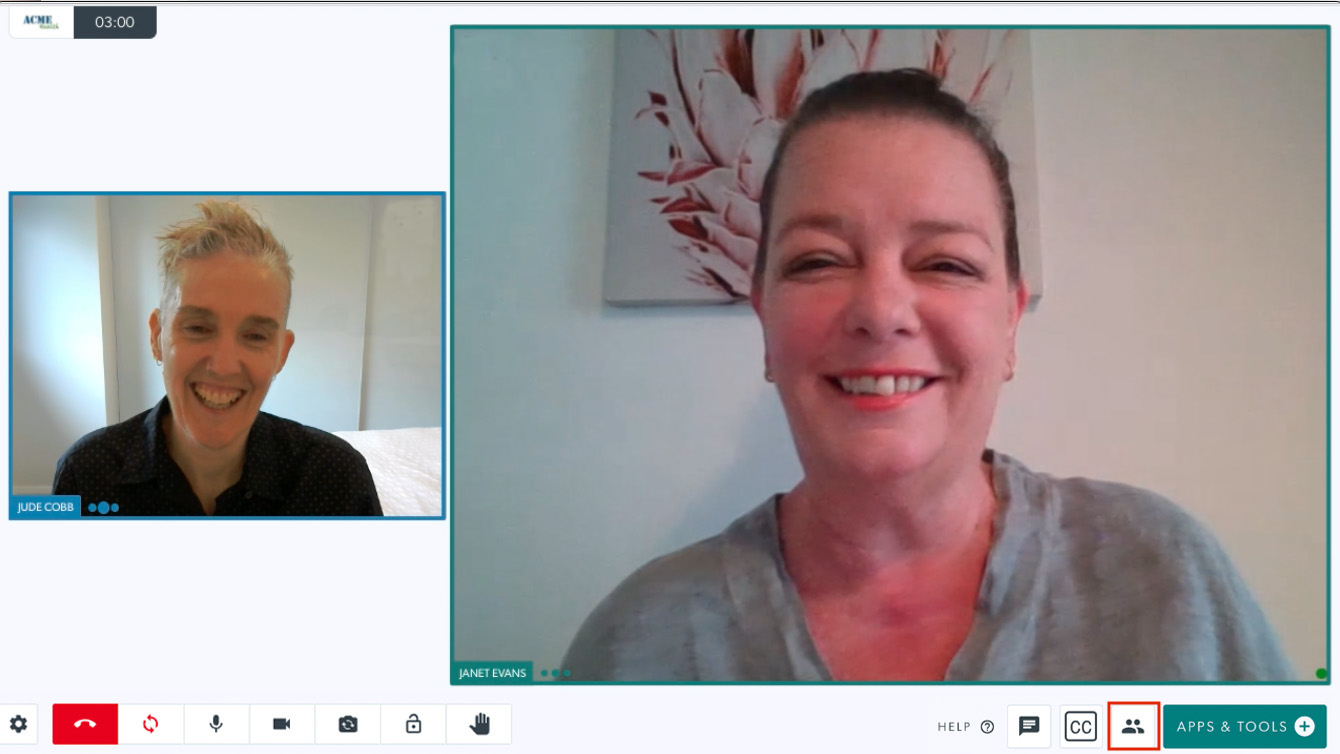 |
| 통화 시간 현재 통화 시간을 표시합니다. |
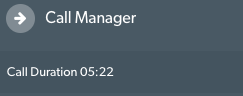 |
| 대기 중 또는 보류 중 통화 중에 일시적으로 보류된 참가자를 표시합니다. 이러한 참가자는 통화가 보류되는 동안 통화 내용을 보거나 들을 수 없습니다. 여기에서 자세한 내용을 읽어보세요. |
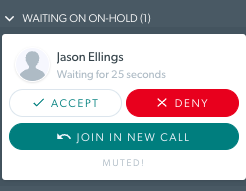 |
| 현재 참가자 현재 통화에 참여한 모든 참가자를 나열합니다. 다중 선택 확인란을 참고하세요. 이 확인란을 클릭하면 호스트가 여러 참가자를 음소거하거나 고정할 수 있습니다. |
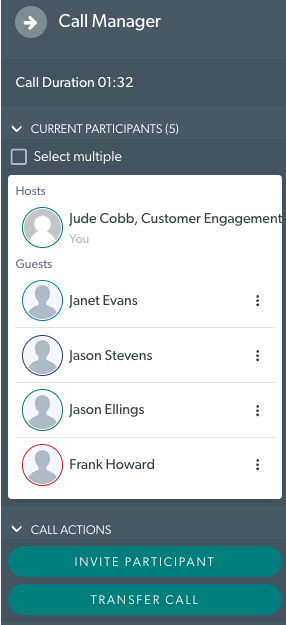 |
각 참가자 옆에 있는 세 개의 점은 더 많은 작업이 포함된 드롭다운 메뉴를 엽니다.
|
 |
| 통화 작업 | 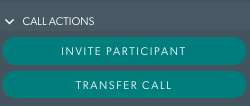 |